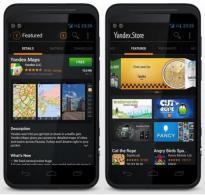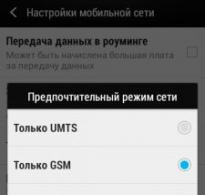FTP dient. Beispiele für Netzwerkdateidienste: FTP und NFS
Der Netzwerkdateidienst FTP (File Transfer Protocol) ist einer der ersten Dienste, die für den Zugriff auf Remotedateien verwendet wurden. Vor dem Aufkommen des WWW-Dienstes war er der beliebteste Dienst für den Zugriff auf Remote-Daten im Internet und in Unternehmens-IP-Netzwerken. Die ersten FTP-Spezifikationen stammen aus dem Jahr 1971. FTP-Server und -Clients sind in fast jedem UNIX-Betriebssystem sowie in vielen anderen Netzwerkbetriebssystemen verfügbar. FTP-Clients sind heutzutage in Internetbrowsern integriert, da FTP-basierte Dateiarchive immer noch beliebt sind und der Browser das FTP-Protokoll verwendet, um auf solche Archive zuzugreifen.
Mit dem FTP-Protokoll können Sie eine gesamte Datei von einem Remote-Computer auf einen lokalen Computer und umgekehrt verschieben, d. h. es funktioniert nach dem Upload-Download-Schema. Darüber hinaus unterstützt es mehrere Befehle zum Durchsuchen eines Remote-Verzeichnisses und zum Navigieren in Verzeichnissen in einem Remote-Dateisystem. Daher ist FTP besonders praktisch für den Zugriff auf Dateien, deren Daten aus der Ferne nicht angezeigt werden können. Es ist jedoch viel effizienter, die gesamten Daten auf den Client-Computer zu verschieben (z. B. Dateien ausführbarer Anwendungsmodule).
Das FTP-Protokoll verfügt über integrierte primitive Mittel zur Authentifizierung von Remote-Benutzern, die auf der Übertragung eines Passworts im Klartext über das Netzwerk basieren. Darüber hinaus wird ein anonymer Zugriff unterstützt, für den kein Benutzername und kein Kennwort erforderlich sind. Dies ist sicherer, da Benutzerkennwörter nicht der Gefahr eines Abfangens ausgesetzt sind.
Das FTP-Protokoll ist nach dem Client-Server-Schema implementiert. Der FTP-Client besteht aus mehreren Funktionsmodulen:
Die Benutzeroberfläche ist eine Benutzeroberfläche, die Zeichenbefehle des Benutzers akzeptiert und den FTP-Sitzungsstatus auf einem Zeichenbildschirm anzeigt.
User-Pi ist ein Benutzerbefehlsinterpreter. Dieses Modul interagiert mit dem entsprechenden FTP-Servermodul.
User-DTP ist ein Modul, das Dateidaten mithilfe von Befehlen überträgt, die vom User-Pi-Modul über das Client-Server-Protokoll empfangen werden. Dieses Modul interagiert mit dem lokalen Dateisystem des Clients.
Der FTP-Server umfasst die folgenden Module:
Server-Pi ist ein Modul, das vom User-PL-Modul über das Netzwerk übertragene Befehle empfängt und interpretiert
Server-DTP ist ein Modul, das die Übertragung von Dateidaten mithilfe von Befehlen vom Server-PL-Modul steuert. Es interagiert mit dem lokalen Dateisystem des Servers.
Der FTP-Client und -Server unterstützen zwei parallele Sitzungen – eine Kontrollsitzung und eine Datenübertragungssitzung. Eine Kontrollsitzung wird geöffnet, wenn eine erste FTP-Verbindung zwischen dem Client und dem Server hergestellt wird, und während einer Kontrollsitzung können nacheinander mehrere Datenübertragungssitzungen durchgeführt werden, in denen mehrere Dateien übertragen oder empfangen werden.
Das allgemeine Schema der Interaktion zwischen Client und Server ist wie folgt:
1. Der FTP-Server öffnet immer den TCP-Steuerungsport 21 zum Abhören und wartet auf eine Anfrage zum Aufbau einer FTP-Steuerungssitzung von einem Remote-Client.
2. Nach dem Aufbau einer Kontrollverbindung sendet der Client Befehle an den Server, die die Verbindungsparameter angeben:
Kundenname und Passwort;
die Rolle der Verbindungsteilnehmer (aktiv oder passiv);
Datenschnittstelle;
Übertragungsart;
Art der übertragenen Daten (Binärdaten oder ASCII-Code);
3. Nach Vereinbarung der Parameter geht der passive Teilnehmer der Verbindung in den Wartemodus für den Verbindungsaufbau zum Datenübertragungsport. Der aktive Teilnehmer initiiert diese Verbindung und beginnt mit der Datenübertragung.
4. Nach Ende der Datenübertragung wird die Verbindung an den Datenports geschlossen, die Steuerverbindung bleibt jedoch geöffnet. Der Benutzer kann über eine Steuerverbindung eine neue Datenübertragungssitzung aktivieren.
Datenübertragungsports werden vom FTP-Client ausgewählt (standardmäßig kann der Client den Steuerungssitzungsport für die Datenübertragung verwenden), und der Server muss einen Port verwenden, der um eins kleiner als der Client-Port ist.
Das FTP-Protokoll verwendet mehrere Befehle, wenn der Client mit dem Server kommuniziert (nicht zu verwechseln mit den von Menschen verwendeten Client-Benutzeroberflächenbefehlen).
Diese Befehle sind in drei Gruppen unterteilt:
Systemzugriffskontrollbefehle;
Flusskontrollbefehle;
FTP-Dienstbefehle.
Der Satz von Zugriffskontrollbefehlen umfasst die folgenden Befehle:
USER – übermittelt den Clientnamen an den Server. Dieser Befehl öffnet eine Kontrollsitzung und kann auch ausgegeben werden, während eine Kontrollsitzung geöffnet ist, um den Benutzernamen zu ändern.
PASS – überträgt das Passwort des Benutzers im Klartext.
CWD – ändert das aktuelle Verzeichnis auf dem Server.
REIN – Reinitialisiert die Kontrollsitzung.
QUIT – beendet die Kontrollsitzung.
Flusskontrollbefehle legen Datenübertragungsparameter fest:
PORT – gibt die Adresse und den Port des Hosts an, der bei der Datenübertragung der aktive Teilnehmer der Verbindung sein wird. Beispielsweise macht der Befehl PORT 194,85,135,126,7,205 Host 194.85.135.126 und Port 1997 zum aktiven Teilnehmer (die Berechnung der Portnummer ist nicht trivial, aber ziemlich eindeutig).
PASV – Bezeichnet den Host als passiven Teilnehmer an der Datenverbindung. Als Antwort auf diesen Befehl muss ein PORT-Befehl gesendet werden, der die Adresse und den Port angibt, der sich im Standby-Modus befindet.
TYP – gibt den Typ der zu übertragenden Daten an (ASCII-Code oder Binärdaten).
STRU – definiert die Struktur der übertragenen Daten (Datei, Datensatz, Seite).
MODE – legt den Übertragungsmodus fest (Stream, Blöcke usw.).
Wie aus der Beschreibung hervorgeht, kann mit dem FTP-Dienst sowohl mit strukturierten Dateien, unterteilt in Datensätze oder Seiten, als auch mit unstrukturierten Dateien gearbeitet werden.
FTP-Dienstbefehle initiieren Aktionen zum Übertragen von Dateien oder zum Durchsuchen eines Remote-Verzeichnisses:
RETR – fordert eine Dateiübertragung vom Server zum Client-Host an. Die Befehlsparameter sind der Dateiname. Es kann auch ein Offset vom Anfang der Datei angegeben werden – so können Sie bei einem unerwarteten Verbindungsabbruch die Übertragung der Datei von einer bestimmten Stelle aus starten (dieser Parameter wird im reget-Befehl der Benutzeroberfläche verwendet).
STOR – initiiert eine Dateiübertragung vom Client zum Server. Die Parameter sind die gleichen wie beim RETR-Befehl.
RNFR und RNTO sind Befehle zum Umbenennen einer Remote-Datei. Der erste erhält als Argument den alten Dateinamen, der zweite den neuen.
DELE, MKD, RMD, LIST – diese Befehle löschen jeweils eine Datei, erstellen ein Verzeichnis, löschen ein Verzeichnis und übergeben eine Liste der Dateien im aktuellen Verzeichnis.
Jeder FTP-Protokollbefehl wird in Textform übertragen, ein Befehl pro Zeile. Die Zeile endet mit den ASCII-Codezeichen CR und LF.
Die Benutzeroberfläche des FTP-Clients hängt von seiner Softwareimplementierung ab. Neben herkömmlichen Clients, die im Zeichenmodus arbeiten, gibt es auch grafische Shells, bei denen der Benutzer keine Zeichenbefehle kennen muss.
Charakter-Clients unterstützen normalerweise den folgenden grundlegenden Befehlssatz:
open hostname – Öffnen Sie eine Sitzung mit einem Remote-Server.
bye – Beenden Sie die Sitzung mit dem Remote-Host und beenden Sie das FTP-Dienstprogramm.
close – beendet die Sitzung mit dem Remote-Host, das FTP-Dienstprogramm funktioniert weiterhin.
ls (dir) – druckt den Inhalt des aktuellen Remote-Verzeichnisses.
Dateinamen abrufen – kopiert eine Remote-Datei auf den lokalen Host.
put filename – kopiert eine Remote-Datei auf einen Remote-Server.
Der FTP-Dienst im Internet ist für den direkten Dateiaustausch konzipiert; er basiert auf der Client-Server-Technologie. Die Interaktion zwischen dem Client und dem Server erfolgt über das FTP-Protokoll. Ein Client ist jemand, der Anfragen an einen bestimmten Server sendet und Informationen empfängt und übermittelt. Ein Server ist ein System, das Dateien von einem Client empfängt, verarbeitet und dann weiterleitet.
Welche Vorteile bietet die Nutzung eines FTP-Dienstes?
Der FTP-Dienst im Internet dient dem Empfang und der Übertragung aller Arten von Dateien. Es verfügt über eigene Server, auf denen große Archive mit Daten und Dateien aller Art gespeichert sind. Solche Archive enthalten riesige Mengen völlig unterschiedlicher Informationen. Es gibt auch doppelte Archive, bei denen die Informationen zwischen mehreren Servern völlig identisch sind. Sie werden als Spiegel bezeichnet.
Die Vorteile dieses Dienstes sind mehrere:
Was ist das FTP-Protokoll?
Der FTP-Dateidienst verwendet ein Protokoll, das direkt mit dem Transportschichtprotokoll, auch bekannt als TCP, kommuniziert:
- Der Ausgangsstandard ist RFC-114.
- Der letzte ist RFC-959.
Dieser Dienst unterscheidet sich von anderen entwickelten Anwendungen dadurch, dass er nur zwei TCP-Verbindungen zur Übertragung jeglicher Informationen und Dateien verwendet:
1. Steuerverbindung- Es dient dazu, Befehle an den Server zu senden und bereits verarbeitete Antworten von diesem zu empfangen. Um diese Verbindung zu organisieren, ist das Telnet-Protokoll erforderlich (Senden einer Anfrage und Warten auf eine verarbeitete Antwort, nach dem Empfang wird ein Signal ausgegeben, dass ein Befehl gesendet werden kann).
2.Anbindung vorhandener oder aller gesendeter und empfangener Dateien. Sobald eine Telnet-Verbindung hergestellt ist, erfolgt die Dateiübertragung über einen logischen Prozess, der von TCP organisiert wird und die Verfügbarkeit von Ports auf dem FTP-Server überprüft.
Diese werden ständig neu gebildet und gegebenenfalls beseitigt.

Das FTP-Protokoll kann in zwei Modi arbeiten:
Aktiv;
- passiv.
Was ist ein FTP-Client?
Ein FTP-Client ist ein spezifischer Client, der die Übertragung von FTP-Dateien über das Protokoll implementiert. Es stellt sich heraus, dass der FTP-Dienst im Internet darauf ausgelegt ist, Dateien zwischen mehreren Computern auszutauschen, die über ein lokales oder Internet-Netzwerk verbunden sind. Dabei spielt es keine Rolle, mit welchen Plattformen diese Rechner ausgestattet sind oder wie weit sie voneinander entfernt sind.

Tatsächlich ist ein solcher Client auf die gleiche Weise wie ein Server konzipiert, wird jedoch nur von einer lokalen Maschine gesteuert, entweder automatisch oder von einer Person. Es stellt sich heraus, dass Sie den FTP-Client nicht über das Internet verwalten können, sondern nur über einen Computer.
Es gibt Arten von FTP-Clients – die sogenannten. Zum Beispiel ReGet, Go!Zilla und viele andere. Dank ihnen kann der Benutzer von jedem Webserver herunterladen. Das Hauptmerkmal solcher Programme besteht darin, dass sie in jeden Browser integriert werden können und automatisch die für den Benutzer erforderlichen Dateien abfangen. FTP-Downloader verfügen über praktische Steuerelemente und eine schöne Benutzeroberfläche. Wenn die Verbindung unterbrochen wird, wird der Download nach dem Einschalten fortgesetzt.
Was versteht man unter FTP-Server?
Ein FTP-Server ist ein spezielles Programm, das auf einem PC läuft und im Hintergrund läuft. Sie ermöglichen es Ihnen, den einfachsten Computer in einen vollwertigen FTP-Server zu verwandeln, und durch die Verwaltung des FTP-Dienstes können Sie alle erforderlichen Dateien herunterladen oder hochladen. Ein solches Programm überwacht automatisch alle Anfragen, die von anderen Computern kommen, verarbeitet sie und gibt eine Antwort. Stellen Sie bei der Installation dieses Servers sicher, dass Sie ein eingeschränktes Verzeichnis festlegen, auf das andere Software-Clients zugreifen können. Jede Datei und jedes Verzeichnis hat ihre eigenen individuellen Attribute; Sie können den Zugriff auf beliebige Computer einschränken. Beispielsweise kann eine Datei nur gelesen werden, eine andere kann geschrieben werden, die dritte ist für jede Maschine absolut offen und so weiter.
FTP-Server sind eingeschränkte Systeme; sie stehen nur registrierten Benutzern zur Verfügung; beim Herstellen einer Verbindung müssen Sie einen Benutzernamen und ein Passwort eingeben. Es gibt viele sogenannte offene Server, ansonsten nennt man sie auch anonym. Um dort einzutreten, müssen Sie den Login – anonym und das Passwort – Passwort eingeben.
Archie - Suchprogramm für FTP-Archive
Das Auffinden des benötigten FTP-Servers im Internet ist eine sehr zeitaufwändige und komplexe Aufgabe. Um dies zu erleichtern, wurde ein spezielles Archie-Softwaremodul entwickelt. Sie können damit per E-Mail, Telnet-Sitzung oder lokal arbeiten. Es versteht sich, dass der FTP-Archivdienst und Archie hinsichtlich der Fähigkeiten völlig unterschiedliche Technologien sind. Um Zugriff auf den Archie-Server zu erhalten, muss der Benutzer in den meisten Fällen zunächst Kontakt mit dem Archie-Client aufnehmen.

Um über Telnet zu arbeiten, sollte der Benutzer eine Telnet-Sitzung öffnen und das Wort archie in die erforderliche Zeile schreiben. Es sieht so aus: Telnet archie.mcgill.ca Login: archie.
Nachdem die Zeile erscheint: archie>. Sie können sich auch über die Fähigkeiten des Servers erkundigen, indem Sie den Befehl „help“ eingeben.
Wie nutzt man das Internet alleine?
Da der FTP-Dienst im Internet für den Austausch von Dateien zwischen Internetnutzern gedacht ist und dieser mit seiner Hilfe einfach und schnell erfolgen kann, möchten manche Nutzer einen eigenen Server installieren. Dieser Wunsch kann erfüllt werden, allerdings nur mit den notwendigen theoretischen Kenntnissen über das Internet und bestimmte Programme sowie über Filesharing.

Es gibt viele Programme, mit denen Sie einen persönlichen FTP-Server auf Ihrem PC erstellen können. Ein solches Spezialprogramm ist GuildFTPd. Es ist recht einfach zu installieren und intuitiv, wenn Sie einige Nuancen der FTP-Erstellung kennen. Zunächst müssen Sie es im Internet finden und auf Ihrem Computer installieren. Bei der Installation sollte es keine Probleme geben. Beim Einrichten des Programms müssen Sie jedoch einige Aktionen ausführen – dies ist für den weiteren korrekten Betrieb des erstellten FTP-Dienstes erforderlich.
Online-FTP-Dateiübertragungsdienst, erstellt über das GuildFTPd-Programm
Nachdem Sie dieses Programm heruntergeladen und auf Ihrem Computer installiert haben, müssen Sie zum Einstellungsfeld (GuildFTPd-Optionen) gehen. Dort werden mehrere Registerkarten und Elemente angezeigt. Die Kategorie „Allgemein“ enthält alle Haupteinstellungen, die die Anzahl der Verbindungen, Portnummern und andere wichtige Parameter bestimmen. Hier müssen Sie alle notwendigen Einstellungen vornehmen. Jeder Server ist individuell und hängt nur von den Wünschen des Erstellers ab.

Jetzt müssen Sie auswählen, welche Methode zum Erstellen des Servers verwendet werden soll. Das GuildFTPd-System funktioniert so, dass zukünftige Benutzer in Gruppen eingeteilt werden sollen, auf deren Grundlage ein bestimmter Server erstellt wird: basierend auf persönlichen Konten oder dem gewünschten Verzeichnis.
Welche Art von FTP-Server soll ich wählen? Server basierend auf persönlichen Konten
Dieser Typ eignet sich für die Organisation eines Dateiservers, der von Freunden genutzt wird. In diesem Fall ist es möglich, für jeden einzelnen Benutzer ein persönliches Dateisystem zu erstellen.
Dazu wird eine Gruppe erstellt, ihr ein Name gegeben und ein gemeinsamer Zugriff auf das Root-Verzeichnis ermöglicht. Klicken Sie dazu auf die Schaltfläche „Hinzufügen“ und gehen Sie zum Abschnitt „Pfad bearbeiten“. Dann wird eine Benutzerbasis erstellt, Admin, dann Benutzer hinzufügen, hier müssen Sie die Identifikationsdaten (Login, Passwort) aller zukünftigen Benutzer des zu erstellenden Servers eingeben. Es kann eine beliebige Anzahl solcher Benutzer geben, es empfiehlt sich, sich sofort für sie zu entscheiden, wenn beispielsweise 16 Personen sie nutzen. Der FTP-Dienst im Internet ist für den Austausch von Dokumenten zwischen einer unbegrenzten Anzahl von Personen gedacht.
Wenn die Hauptdatenbank bereit ist, kann bei Bedarf für jeden Benutzer ein virtuelles Dateisystem erstellt werden. Dazu müssen Sie erneut auf „Hinzufügen – Pfad bearbeiten“ gehen und dort für jede einzelne Anmeldung die Namen der Dateien und Ordner angeben.
Wie erstelle ich einen offenen FTP-Server?
Dies ist die zweite Möglichkeit, einen eigenen Server zu erstellen, eignet sich jedoch besser für eine große Anzahl von Benutzern und für das Internetmarketing. FTP-Server-Internetdienste werden positiv wahrgenommen; es gibt eine sehr große Anzahl solcher Dienste im Internet.
Das Erstellen eines offenen Servers ist viel einfacher als mit persönlichen Konten. In diesem Fall wird nur ein Benutzer angelegt; in der Namenszeile sollte „anonym“ eingetragen werden. Sie müssen außerdem das Kontrollkästchen neben dem Listennamen deaktivieren. Als nächstes müssen nur noch Dateiverzeichnisse hochgeladen werden, die jedem Internetnutzer zur Verfügung stehen.
Am häufigsten nutzen Benutzer E-Mail oder Skype, um kleine Dateien online auszutauschen. Wenn Sie jedoch ein Foto- oder Filmarchiv mit einer Größe von mehreren Gigabyte versenden müssen, können diese Dienste nicht genutzt werden. Auch die öffentliche Dateifreigabe bringt einige Schwierigkeiten mit sich, beispielsweise das Warten auf einen Timer und die Begrenzung der Geschwindigkeit. Die beste Lösung in diesem Fall ist die Erstellung eines eigenen FTP-Servers.
FTP (File Transfer Protocol) ist ein Protokoll zur Übertragung von Informationen im Internet und lokalen Computernetzwerken. Hierbei handelt es sich um ein Programm, das eine Remote-Verbindung zu einem dedizierten Ordner herstellt, um Dateien, auch große, anzuzeigen und freizugeben. Der Datenaustausch ist von einem Computer zu einem Remote-Server und zwischen anderen FTP-Servern möglich.
Die Daten werden ohne Verkehrsverschlüsselung übertragen, sodass Angreifer leicht auf Anmeldedaten und Passwörter zugreifen können. Für eine sichere Dateiübertragung wird empfohlen, ein TLS-geschütztes Protokoll – FTPS – zu verwenden, das die Daten verschlüsselt.
Ein eigener FTP-Server hat gewisse Vorteile:
- ermöglicht Ihnen die Verwaltung des Servers und seiner Ressourcen;
- Benutzern unterschiedliche Zugriffsrechte gewähren;
- es ist keine statische IP-Adresse erforderlich.
- keine Geschwindigkeitsbegrenzungen;
- fehlende Bezahlung des Hosters für das Hosting;
Die Software wird entsprechend der Komplexität des Zugriffs ausgewählt. Um mit minimalen Einstellungen einen FTP-Server für den privaten Gebrauch zu erstellen, eignen sich kostenlose Softwarepakete durchaus.
Microsoft hat Windows 7 um Internetinformationsdienste (IIS) erweitert, die Benutzern den gemeinsamen Zugriff auf einen Ordner über das Netzwerk ermöglichen. Um einen FTP-Server für Windows 7 zu erstellen, müssen Sie daher keine zusätzliche Software installieren.
Installieren eines FTP-Servers
Einige Standardfunktionen, die nicht sehr häufig verwendet werden, sind in Windows 7 standardmäßig deaktiviert. Um sie zu aktivieren, müssen Sie daher eine Reihe von Schritten ausführen.
Um einen FTP-Server unter Windows 7 zu erstellen, müssen Sie:
- Klicken Sie auf „Start“ und öffnen Sie den Abschnitt „Systemsteuerung“. Zur einfacheren Anzeige können Sie den Modus „Kleine Symbole“ auswählen.

- Gehen Sie zum Abschnitt „Programme und Funktionen“ und wählen Sie „Windows-Funktionen aktivieren oder deaktivieren“.

- In der Liste des sich öffnenden Menüs müssen Sie die Komponenten auswählen, die aktiviert werden sollen, indem Sie das Kontrollkästchen daneben aktivieren. Dies ist der Ordner „FTP Server“, darin befinden sich zwei Elemente: „FTP Extensibility“ und „FTP Service“ sowie der Ordner „Website Management Tools“ und darin befindet sich die „IIS Management Console“. Klicken Sie zum Starten auf OK.

Einrichten eines FTP-Servers
- Nun müssen Sie erneut über „Start“ zur „Systemsteuerung“ gehen.
- Suchen Sie den Abschnitt „Administration“ und öffnen Sie in diesem Abschnitt „IIS Services Manager“.
- Gehen Sie zur Registerkarte „Sites“, klicken Sie mit der rechten Maustaste auf den Namen und wählen Sie „FTP-Sites hinzufügen“ aus der Liste aus.
- Im neuen Fenster müssen Sie den Namen des zukünftigen FTP-Servers und den Pfad zum Verzeichnis mit seinen Daten angeben. Mit einem Klick auf die Schaltfläche „Weiter“ gelangen Sie zum nächsten Konfigurationsschritt.
- Nun werden die Serverparameter eingestellt. Wählen Sie im Feld IP-Adresse die gewünschte aus der Liste aus. Sie können es an eine bestimmte Adresse binden oder einen erweiterten Zugriff ermöglichen, indem Sie „Alles kostenlos“ auswählen. In diesem Fall sollte der Standardport 21 aktiviert werden. Wenn Sie den FTP-Server ständig verwenden möchten, sollten Sie das Kontrollkästchen „FTP-Site automatisch starten“ aktivieren. Wählen Sie die Option „Kein SSL“; Sie können sie später bei Bedarf aktivieren. Klicken Sie erneut auf „Weiter“.
- In einem neuen Fenster wird die Berechtigungsart angegeben. Im Punkt „Authentifizierung“ können Sie die Anmeldung für reguläre oder anonyme Benutzer zulassen. Hier können Sie Rechte für sie konfigurieren. Klicken Sie auf „Fertig“.
Nach Abschluss der Installation wird im Abschnitt „Sites“ ein neuer FTP-Server angezeigt.
Einrichten der Windows-Firewall
Jetzt ist es unbedingt erforderlich, die Windows-Firewall so zu konfigurieren, dass Ports geöffnet werden und Dienste funktionieren.
Gehen Sie zurück zur Systemsteuerung und dann zur Windows-Firewall. Suchen Sie den Abschnitt „Erweiterte Einstellungen“.

Wählen Sie darin „Regeln für eingehende Verbindungen“ aus. Es wird empfohlen, sie in den Passivmodus zu versetzen. Klicken Sie dazu mit der rechten Maustaste und aktivieren Sie die Regeln „FTP-Server passiv“ und „FTP-Server (eingehender Datenverkehr)“. Aktivieren Sie auf die gleiche Weise für ausgehende Verbindungen die Regel „FTP-Server“ im entsprechenden Abschnitt.

Benutzer verbinden
Damit Benutzer auf den Server zugreifen können, müssen sie verbunden sein.
- Öffnen Sie im Reiter „Systemsteuerung“ den Ordner „Administration“.

Abschnitt „Verwaltung“.
- Suchen Sie den Abschnitt „Computerverwaltung“ und gehen Sie dann zum Ordner „Lokale Benutzer“. Klicken Sie mit der rechten Maustaste auf die Zeile „Gruppen“ und wählen Sie die Funktion „Gruppe erstellen“. Geben Sie im neuen Fenster den Namen und die Kurzbeschreibung der Gruppe an und klicken Sie auf „Erstellen“.
- Jetzt können Sie Benutzer mit der erstellten Gruppe verbinden. Klicken Sie im Ordner „Lokale Benutzer“ mit der rechten Maustaste auf die Zeile „Benutzer“ und wählen Sie „Neu“ aus der Menüliste. Füllen Sie die Felder aus, indem Sie Ihren Namen und Ihr Passwort eingeben. Hier sollten Sie das Kontrollkästchen „Verbot der Passwortänderung“ aktivieren.
- Um einen Benutzer zu verbinden, klicken Sie mit der rechten Maustaste auf sein Konto und wählen Sie „Eigenschaften“ aus der Menüliste, dann die Registerkarte „Gruppenmitgliedschaft“ und die Schaltfläche „Hinzufügen“. Suchen Sie die erstellte Gruppe, fügen Sie sie hinzu und klicken Sie auf OK. Dieses Verfahren muss für alle Serverbenutzer durchgeführt werden.
- Der nächste Schritt besteht darin, die Zugriffsrechte der Gruppenbenutzer auf das Arbeitsverzeichnis zu ermitteln. Gehen Sie dazu in das Verzeichnis „Site“, klicken Sie mit der rechten Maustaste auf den Namen und öffnen Sie „Eigenschaften“. Geben Sie als Nächstes auf der Registerkarte „Sicherheit“ im Element „Ändern“ den Namen der Gruppe an und klicken Sie auf „OK“. Anschließend müssen Sie die Benutzerrechte konfigurieren.
- Rufen Sie den „IIS Services Manager“ auf, klicken Sie mit der rechten Maustaste auf die Zeile „FTP-Autorisierungsregeln“ und fügen Sie eine Zulassungsregel hinzu. Sie können Benutzern das Schreiben und Löschen von Daten oder nur das Lesen erlauben.
Die Installation und Konfiguration des Servers ist abgeschlossen. Jetzt müssen Sie jedoch wissen, wie Sie sich beim FTP-Server anmelden.
Standardmäßige Windows-Funktionen machen dies einfach. Öffnen Sie einfach den Ordner „Arbeitsplatz“ und geben Sie dann den Pfad zum Server in der Adressleiste ein.
Eine andere Möglichkeit besteht darin, auf Ihrem Computer-Desktop eine Verknüpfung zum Herstellen einer FTP-Verbindung zu erstellen.
Öffnen Sie dazu die „Systemsteuerung“ und klicken Sie mit der rechten Maustaste auf den Abschnitt „Netzwerkumgebung“. Wählen Sie in den Aufgaben „Neues Element zur Netzwerkumgebung hinzufügen“ aus, klicken Sie dann auf „Anderen Netzwerkstandort auswählen“ und „Weiter“. Nun erscheint im Abschnitt „Netzwerkstandort“ eine Verknüpfung, die Sie nur noch per Drag & Drop auf Ihren Desktop ziehen müssen.
Wie Sie sehen, ist es hilfreich zu wissen, wie man einen FTP-Server einrichtet, um den Datenaustausch zwischen Benutzern bequem und ohne Einschränkungen zu gestalten.
Hallo, liebe Leser der Blogseite. Der nächste Schritt auf dem Weg zum Verständnis des Mechanismus der Informationsübertragung im Internet wird das Studium von FTP sein, über das Sie unter anderem mit beliebigen Dateien auf einem Remote-Server arbeiten können.
.jpgOder verwenden Sie eine komplexere Option, wenn Sie einen anderen Port als 21 verwenden:
Ftp://login:password@site:35/images/file-1.jpg
Die Verwendung eines Webbrowsers in diesem Zusammenhang ermöglicht Ihnen jedoch nur die Anzeige oder den Download der gewünschten Dateien. Um alle Vorteile von FTP voll auszunutzen, sollten Sie als Client eine spezielle Software wie Filezilla () verwenden:

Um über einen bereits konfigurierten FileZilla-Client eine Verbindung zu einem Remote-Server herzustellen, müssen Sie den Namen des Hosts eingeben, der als verwendet wird, entsprechend seiner Domäne ( und ), Benutzernamen, Passwort und Port.
Übrigens bietet der Artikel über Filezilla nicht nur Standardinformationen, sondern auch praktische Ratschläge zur Beseitigung seiner Sicherheitslücken (trotz vieler Vorteile weist es jedoch wie andere Programme mit ähnlichem Profil Probleme dieser Art auf), so ich Ich empfehle dringend, dieses Material zu lesen, indem Sie auf den oben angegebenen Link klicken.
Aber machen wir weiter. Schematisch lässt sich die Client-Server-Interaktion während einer FTP-Verbindung wie folgt visualisieren:

Wenn wir diesen Prozess Punkt für Punkt beschreiben, sieht er in etwa so aus:
- Der Benutzer aktiviert die Client-Anwendung und stellt durch Eingabe eines Benutzernamens und eines Kennworts eine Verbindung zum Server her.
- Zwischen den entsprechenden Modulen – Protokollinterpretern auf Client- und Serverseite – wird eine Steuerverbindung hergestellt.
- Der Benutzer sendet über den Client Befehle an den Server, die verschiedene Parameter der FTP-Verbindung definieren ( Aktiver oder passiver Modus, Port, Art der Datenübertragung, deren Typ) sowie Anweisungen für Aktionen, die der Benutzer ausführen möchte (z. B. Löschen, Umbenennen, Hochladen einer Datei usw.).
- Nachdem alle notwendigen Parameter eingestellt wurden, befindet sich einer der Teilnehmer (z. B. ein Client), der passiv ist, in den Wartemodus, um eine Verbindung zu dem Port aufzubauen, der für die Übertragung von Informationen angegeben ist. Der aktive Teilnehmer öffnet dann eine Verbindung und beginnt mit der Datenübertragung über den angegebenen Kanal.
- Nach Abschluss der Übertragung wird diese Verbindung geschlossen, der Kontrollkanal zwischen den Interpretern bleibt jedoch geöffnet, sodass der Benutzer die Datenübertragung innerhalb derselben Sitzung erneut öffnen kann.
Wenn der Benutzer Administrator einer Site ist, die sich auf einem Remote-Server befindet, kann er nach Authentifizierung und Verbindung alle möglichen Aktionen ausführen.
Es gibt jedoch eine ganze Reihe kostenloser FTP-Server im Internet, bei denen es sich im Wesentlichen um Bibliotheken verschiedener Dateitypen handelt, die zum Speichern und Herunterladen von Textdokumenten, Musik, Fotos, Videos, Programmverteilungen usw. dienen.
In diesem Fall hat der registrierte Benutzer nach der Autorisierung nur sehr eingeschränkten Zugriff auf bestimmte Verzeichnisse und kann nur bestimmte bestimmte Vorgänge mit deren Inhalten ausführen (z. B. Dateien anzeigen und herunterladen).
Zusätzlich zur Standardverbindung zum Server, die die Eingabe von Authentifizierungsdaten erfordert, gibt es Konzept des anonymen FTP, wenn jeder Benutzer eine Verbindung zum Server herstellen kann, ohne persönliche Daten anzugeben. Wenn Sie einen Browser als Client verwenden, kann die Dateizugriffsadresse vereinfacht und wie folgt dargestellt werden:
Ftp://site/images/file-1.jpg
In der Praxis wird bei anonymem FTP meist das im Netzwerk bekannte Wort „anonymous“ als Login für den Zugang und eine E-Mail-Adresse als Passwort verwendet, die jedoch in den meisten Fällen nicht verifiziert wird.
Sicheres FTP (SFTP, FTPS und Verwendung von SSH)
Dieses Protokoll sollte ursprünglich nicht sicher sein, da es bereits 1971 entwickelt wurde und zunächst nur im Forschungsnetzwerk APRANET eingesetzt wurde, zu dem nur wenige militärische Einrichtungen und Universitäten Zugang hatten.
Doch mit der Entwicklung des World Wide Web wurde das oben erwähnte APRANET Teil davon und folglich wanderte die FTP-Technologie dorthin ab, da sie viele Vorteile hatte. Allerdings ist gleichzeitig das Risiko eines unbefugten Zugriffs um mehrere Größenordnungen gestiegen.
Daher besteht ein dringender Bedarf, Server vor verschiedenen Arten von Angriffen zu schützen. Ein normaler FTP verfügt nicht über die Möglichkeit, Daten verschlüsselt zu übertragen, wodurch Benutzernamen, Passwörter, Befehle und andere Informationen von Angreifern leicht und problemlos abgefangen werden können.
Aus diesem Grund wurden mehrere Methoden entwickelt, um über FTP übertragene Informationen zu verschlüsseln. Zusammen erhielten alle diese Methoden einen allgemeinen und umfassenden Namen „Sicheres FTP“. Hier sind die Protokolltypen, die diesem Begriff entsprechen:
1. FTPS(FTP + SSL) ist eigentlich eine Erweiterung des Standard-Dateiübertragungsprotokolls, das vom kryptografischen Protokoll SSL (Secure Sockets Layer) bereitgestellt wird. Heute ist das fortschrittlichere Analogon TLS (Transport Layer Security). Es gibt zwei Methoden zur Gewährleistung der Sicherheit:
1.1. Implizit ist veraltet und verwendet ein Standardprotokoll, das SSL oder TLS erfordert, was eine Verschlüsselung von Informationen ermöglichen kann. Bei dieser Methode müssen andere als die üblichen Ports verwendet werden, was zu Unannehmlichkeiten führt, da die Kompatibilität von Clients und Servern beeinträchtigt wird, die FTPS nicht unterstützen.
1.2. Explizit- viel praktischer, da es die Befehle des Standard-FTP-Protokolls verwendet, die Informationen jedoch beim Senden einer Antwort verschlüsselt, wodurch Sie die Kompatibilität wahren können, da in diesem Fall dieselben Ports sowohl für FTPS als auch für FTP verwendet werden. In diesem Fall sendet der Client den Befehl „AUTH TLS“ oder „AUTH SSL“, um die Daten zu verschlüsseln.
2. SFTP(SSH FTP) ist ein Anwendungsschichtprotokoll für die Dateiübertragung, das über einen sicheren Kanal läuft und nicht mit dem „Simple File Transfer Protocol“ verwechselt werden sollte, das das gleiche Akronym trägt. Wenn FTPS lediglich eine Erweiterung von FTP ist, dann ist SFTP ein separates und in keiner Weise mit dem FTP-Protokoll verwandtes Protokoll, das mit SSH (Secure Shell) ausgestattet ist.
Der Hauptunterschied zu Standard-FTP und FTPS besteht darin, dass SFTP absolut alle Befehle, Benutzernamen, Passwörter und andere vertrauliche Informationen verschlüsselt. Da es sich um eine völlig andere Konfiguration handelt, können FTP-Clients (FTPS) keine Verbindung zum SFTP-Server herstellen.
3. FTP über SSH– Erstellt eine reguläre FTP-Sitzung über einen SSH-Tunnel. Das heißt, diese Option sollte nicht mit SFTP verwechselt werden, einem separaten, unabhängigen Protokoll. Diese Methode kann nicht als 100 % sicher bezeichnet werden. Warum?
Tatsache ist, dass, wenn mehrere SSH-Clients einen Tunnel für einen Kontrollkanal aufbauen, der zunächst über Port 21 erfolgt (und diese Situation wird fast immer beobachtet), dieser bestimmte Kanal geschützt wird. Bei der Datenübertragung öffnet die Client-Software neue TCP-Verbindungen, die nicht mehr unter dem Einfluss der SSH-Schutzhülle stehen.
Ich hoffe, Sie werden von all diesen sicheren Protokolloptionen nicht verwirrt. Um das Verständnis irgendwie zu erleichtern, möchte ich eine kurze Zusammenfassung machen. Objektiv betrachtet bietet SFTP den höchsten Schutzgrad. Explizites FTPS ist hinsichtlich der Zuverlässigkeit etwas schlechter, aber es ist praktischer, da Sie damit normale Ports verwenden können. Welche Sie wählen sollten, hängt von der Art der Aufgabe ab, mit der Sie konfrontiert sind, und natürlich von den Servereinstellungen.
FTP (File Transfer Protocol) ist ein Standardprotokoll zur Übertragung von Dateien über TCP-Netzwerke (z. B. das Internet). FTP wird häufig zum Herunterladen von Webseiten und anderen Dokumenten von einem privaten Entwicklungsgerät auf öffentliche Hosting-Server verwendet.
Das Protokoll basiert auf einer Client-Server-Architektur und nutzt verschiedene Netzwerkverbindungen, um Befehle und Daten zwischen Client und Server zu übertragen. FTP-Benutzer können sich authentifizieren, indem sie einen Benutzernamen und ein Passwort im Klartext übergeben, oder, wenn der Server dies zulässt, eine anonyme Verbindung herstellen. Sie können das SSH-Protokoll für sichere Übertragungen verwenden, das den Benutzernamen und das Passwort verbirgt (verschlüsselt) und auch den Inhalt verschlüsselt.
Ein ziemlich auffälliges Merkmal des FTP-Protokolls ist, dass es mehrere (zumindest doppelte) Verbindungen verwendet. In diesem Fall ist ein Kanal der Steuerkanal, über den Befehle an den Server gesendet und dessen Antworten zurückgegeben werden (normalerweise über TCP-Port 21), und über den Rest erfolgt die eigentliche Datenübertragung, ein Kanal für jede Übertragung. Daher können Sie innerhalb einer Sitzung über das FTP-Protokoll mehrere Dateien gleichzeitig und in beide Richtungen übertragen. Für jeden Datenkanal wird ein eigener TCP-Port geöffnet, dessen Nummer je nach Übertragungsmodus entweder vom Server oder vom Client ausgewählt wird.
Das FTP-Protokoll verfügt über einen binären Übertragungsmodus, der den Verkehrsaufwand reduziert und die Kommunikationszeit bei der Übertragung großer Dateien verkürzt. Das HTTP-Protokoll erfordert zwangsläufig die Kodierung binärer Informationen in Textform, beispielsweise mithilfe des Base64-Algorithmus.
Beim Arbeitsbeginn über das FTP-Protokoll tritt der Client in eine Sitzung ein und alle Vorgänge werden im Rahmen dieser Sitzung ausgeführt (d. h. der Server merkt sich den aktuellen Status). Das HTTP-Protokoll „erinnert“ sich an nichts – seine Aufgabe besteht darin, Daten weiterzugeben und sie dann zu vergessen. Daher erfolgt die Speicherung des Status bei der Verwendung von HTTP durch Methoden außerhalb des Protokolls.
FTP arbeitet auf der Anwendungsebene des OSI-Modells und wird zum Übertragen von Dateien über TCP/IP verwendet. Dazu muss ein FTP-Server laufen und auf eingehende Anfragen warten. Der Client-Rechner kann den Server über Port 21 kontaktieren. Diese Verbindung (Kontrollfluss) bleibt für die Dauer der Sitzung bestehen. Die zweite Verbindung (Datenstrom) kann entweder vom Server von Port 20 zum Port des entsprechenden Clients (aktiver Modus) oder vom Client von einem beliebigen Port zum Port des entsprechenden Servers (passiver Modus) geöffnet werden erforderlich, um die Datendatei zu übertragen. Für den Betrieb der Sitzung wird der Kontrollfluss verwendet – beispielsweise der Austausch von Befehlen und Passwörtern zwischen Client und Server mithilfe eines Telnet-ähnlichen Protokolls. Beispielsweise überträgt „RETR-Dateiname“ die angegebene Datei vom Server zum Client. Aufgrund dieser Zwei-Port-Struktur wird FTP im Gegensatz zu Inband-HTTP als Out-of-Band-Protokoll betrachtet.
Verbindung und Datenübertragung
Das Protokoll ist in RFC 959 definiert. Der Server antwortet auf den Kontrollfluss mit dreistelligen ASCII-Statuscodes und einer optionalen Textnachricht. „200“ (oder „200 OK“) bedeutet beispielsweise, dass der letzte Befehl erfolgreich ausgeführt wurde. Die Zahlen stellen den Antwortcode dar und der Text stellt die Klarstellung oder Anfrage dar. Die aktuelle Übertragung im Datenstrom kann durch eine im Kontrollfluss gesendete Unterbrechungsnachricht unterbrochen werden.
FTP kann im aktiven oder passiven Modus betrieben werden, wobei die Wahl des Modus bestimmt, wie die Verbindung hergestellt wird. Im aktiven Modus erstellt der Client eine TCP-Steuerungsverbindung mit dem Server, sendet seine IP-Adresse und eine beliebige Client-Portnummer an den Server und wartet dann, bis der Server eine TCP-Verbindung mit dieser Adresse und Portnummer startet. Falls sich der Client hinter einer Firewall befindet und keine eingehende TCP-Verbindung akzeptieren kann, kann der passive Modus verwendet werden. In diesem Modus sendet der Client mithilfe der Flusssteuerung einen PASV-Befehl an den Server und erhält dann seine IP-Adresse und Portnummer vom Server, die dann vom Client verwendet werden, um einen Datenfluss von einem beliebigen Client-Port zum zu öffnen erhaltene Adresse und Port. Beide Modi wurden im September 1998 aktualisiert, um IPv6 zu unterstützen. Zu diesem Zeitpunkt wurden weitere Änderungen am Passivmodus vorgenommen und auf den erweiterten Passivmodus umgestellt.
Bei der Datenübertragung über ein Netzwerk können vier Datendarstellungen verwendet werden:
ASCII – wird für Text verwendet. Die Daten werden bei Bedarf vor der Übertragung von der Zeichendarstellung auf dem sendenden Host in „8-Bit-ASCII“ und (bei Bedarf erneut) in die Zeichendarstellung auf dem empfangenden Host konvertiert. Daher eignet sich dieser Modus nicht für Dateien, die mehr als nur einfachen Text enthalten.
Bildmodus (allgemein als Binärmodus bezeichnet) – das sendende Gerät sendet jede Datei Byte für Byte und der Empfänger speichert den Bytestrom nach Erhalt. Die Unterstützung dieses Modus wurde für alle FTP-Implementierungen empfohlen.
EBCDIC – wird zur Übertragung von Klartext zwischen Hosts in EBCDIC-Codierung verwendet. Ansonsten ähnelt dieser Modus dem ASCII-Modus.
Lokaler Modus – ermöglicht zwei Computern mit identischen Einstellungen, Daten in ihrem eigenen Format zu senden, ohne sie in ASCII zu konvertieren.
Für Textdateien stehen verschiedene Verwaltungsformate und Datensatzstruktureinstellungen zur Verfügung. Diese Funktionen wurden für die Verwendung mit Dateien entwickelt, die Telnet- oder ASA-Formatierungen enthalten.
Die Datenübertragung kann in drei Modi erfolgen:
Stream-Modus – Daten werden als kontinuierlicher Stream gesendet, sodass FTP keine Verarbeitung durchführen muss. Stattdessen erfolgt die gesamte Verarbeitung über TCP. Der End-of-File-Indikator wird nicht benötigt, außer zum Aufteilen von Daten in Datensätze.
Blockmodus – FTP unterteilt die Daten in mehrere Blöcke (Header-Block, Anzahl der Bytes, Datenfeld) und überträgt sie dann an TCP.
Komprimierungsmodus – Daten werden mit einem einzigen Algorithmus komprimiert (normalerweise durch Kodierung von Serienlängen).
Authentifizierung
Die FTP-Authentifizierung verwendet das übliche Benutzername/Passwort-Schema, um den Zugriff zu gewähren. Der Benutzername wird mit dem USER-Befehl an den Server gesendet und das Passwort wird mit dem PASS-Befehl gesendet. Wenn die vom Client bereitgestellten Informationen vom Server akzeptiert werden, sendet der Server eine Einladung an den Client und die Sitzung beginnt. Wenn der Server diese Funktion unterstützt, können sich Benutzer ohne Angabe von Anmeldeinformationen anmelden, der Server kann für solche Sitzungen jedoch nur eingeschränkten Zugriff gewähren.
AnonymFTP
Der Host, der den FTP-Dienst bereitstellt, kann anonymen FTP-Zugriff bereitstellen. Benutzer melden sich normalerweise mit „anonymous“ als Benutzernamen an. Obwohl Benutzer normalerweise aufgefordert werden, ihre E-Mail-Adresse anstelle eines Passworts anzugeben, findet tatsächlich keine Überprüfung statt. Viele FTP-Hosts, die Software-Updates bereitstellen, unterstützen den anonymen Zugriff.
NAT- P.T.
Damit das FTP-Protokoll speziell durch Firewalls funktioniert, wurde eine NAT-Erweiterung namens NAT-PT (rfc2766) erstellt, die es ermöglicht, eingehende Verbindungen vom Server zum Client über NAT zu übersetzen. Während einer solchen Verbindung ersetzt NAT die vom Client übertragenen Daten, zeigt dem Server die wahre Adresse und den Port an, mit dem der Server eine Verbindung herstellen kann, und sendet dann die Verbindung vom Server von dieser Adresse an den Client an seine Adresse. Trotz aller Maßnahmen und Neuerungen zur Unterstützung des FTP-Protokolls ist in der Praxis die NAT-PT-Funktion in der Regel bei allen Routern und Routern deaktiviert, um zusätzliche Sicherheit vor Virenbedrohungen zu bieten.
NATund Umgehen von Firewalls
FTP überträgt normalerweise Daten, wenn eine Verbindung zwischen dem Server und dem Client besteht, nachdem der Client den PORT-Befehl gesendet hat. Dies stellt sowohl für NAT als auch für Firewalls ein Problem dar, da diese keine Verbindungen vom Internet zu internen Hosts zulassen. Bei NAT besteht ein weiteres Problem darin, dass sich die Darstellung von IP-Adressen und Portnummern im PORT-Befehl auf die IP-Adresse und den Port des internen Hosts bezieht und nicht auf die öffentliche IP-Adresse und den NAT-Port. Für dieses Problem gibt es zwei Ansätze. Der erste besteht darin, dass der FTP-Client und der FTP-Server den PASV-Befehl verwenden, der eine vom Client zum Server hergestellte Datenverbindung aufruft. Der zweite Ansatz besteht darin, die PORT-Befehlswerte für NAT mithilfe des Gateways auf der Anwendungsebene zu ändern.
Unterstützung für Webbrowser
Die meisten normalen Webbrowser können Dateien abrufen, die sich auf FTP-Servern befinden, unterstützen jedoch möglicherweise keine Protokollerweiterungen wie FTPS. Wenn eine FTP-Adresse anstelle einer HTTP-Adresse angegeben wird, werden die verfügbaren Inhalte auf dem Remote-Server ähnlich wie andere Webinhalte dargestellt. Ein voll funktionsfähiger FTP-Client kann in Firefox als FireFTP-Erweiterung ausgeführt werden.
Sicherheit
FTP wurde nicht als sicheres Protokoll konzipiert (insbesondere nach heutigen Maßstäben) und weist zahlreiche Sicherheitslücken auf. Im Mai 1999 fassten die Autoren von RFC 2577 die Schwachstellen in der folgenden Liste von Problemen zusammen:
Versteckte Angriffe (Bounce-Angriffe)
Spoof-Angriffe
Brute-Force-Angriffe
Paketerfassung, Sniffing
Schutz des Benutzernamens
Hafendiebstahl
FTP kann seinen Datenverkehr nicht verschlüsseln, alle Übertragungen erfolgen im Klartext, sodass Benutzernamen, Passwörter, Befehle und Daten von jedem gelesen werden können, der das Paket über das Netzwerk abfangen kann. Dieses Problem ist typisch für viele Internetprotokollspezifikationen (einschließlich SMTP, Telnet, POP, IMAP), die vor der Entwicklung von Verschlüsselungsmechanismen wie TLS und SSL entwickelt wurden. Die übliche Lösung für dieses Problem besteht darin, „sichere“, TLS-geschützte Versionen der anfälligen Protokolle (FTPS für FTP, TelnetS für Telnet usw.) oder ein anderes, sichereres Protokoll wie SFTP/SCP zu verwenden, das mit den meisten Secure-Protokollen ausgestattet ist Shell-Protokollimplementierungen.
SicherFTP
Es gibt mehrere Methoden zur sicheren Dateiübertragung, die früher auch „Sicheres FTP“ genannt werden: FTPS, SFPS, FTP über SSH.
Explizites FTPS ist eine Erweiterung des FTP-Standards, die es Clients ermöglicht, die Verschlüsselung der FTP-Sitzung zu verlangen. Dies wird durch das Senden des „AUTH TLS“-Befehls umgesetzt. Der Server hat die Möglichkeit, Verbindungen zuzulassen oder abzulehnen, die kein TLS anfordern. Diese Protokollerweiterung ist in RFC 4217 definiert. Implizites FTPS ist ein älterer Standard für FTP, der die Verwendung einer SSL- oder TLS-Verbindung erfordert. Dieser Standard sollte andere Ports als normales FTP verwenden.
SFTP oder „SSH File Transfer Protocol“ hat nichts mit FTP zu tun, außer dass es auch Dateien überträgt und über einen ähnlichen Befehlssatz für Benutzer verfügt. SFTP oder Secure FTP ist ein Programm, das SSH (Secure Shell) zum Übertragen von Dateien verwendet. Im Gegensatz zu Standard-FTP verschlüsselt es sowohl Befehle als auch Daten und verhindert so, dass Passwörter und vertrauliche Informationen offen über das Netzwerk übertragen werden. SFTP hat eine ähnliche Funktionalität wie FTP, aber da es ein anderes Protokoll verwendet, können Standard-FTP-Clients nicht mit einem SFTP-Server kommunizieren und umgekehrt.
FTPdurchSSH(NichtSFTP)
Unter FTP über SSH (nicht SFTP) versteht man die Tunnelung einer regulären FTP-Sitzung über eine SSH-Verbindung. Da FTP mehrere TCP-Verbindungen verwendet, ist das Tunneln über SSH besonders schwierig. Wenn viele SSH-Clients versuchen, einen Tunnel für den Kontrollkanal (die ursprüngliche Client-Server-Verbindung auf Port 21) aufzubauen, wird nur dieser Kanal geschützt; Beim Übertragen von Daten baut die FTP-Software auf beiden Seiten neue TCP-Verbindungen (Datenkanäle) auf, die die SSH-Verbindung umgehen und dadurch ihre Integrität verlieren.
Andernfalls muss die SSH-Client-Software über einige FTP-Kenntnisse verfügen, um FTP-Kontrollflussnachrichten zu überwachen und neu zu schreiben und selbstständig neue Umleitungen für den FTP-Datenfluss zu öffnen.
FTP über SSH wird manchmal als sicheres FTP bezeichnet; Es sollte jedoch nicht mit anderen Methoden wie SSL/TLS (FTPS) verwechselt werden. Andere Dateiübertragungsmethoden, die SSH verwenden und nichts mit FTP zu tun haben, sind SFTP und SCP; In jedem von ihnen sind sowohl Anmeldeinformationen als auch Dateidaten immer durch das SSH-Protokoll geschützt.
FXP (File eXchange Protocol) ist eine Möglichkeit, Dateien direkt zwischen zwei FTP-Servern zu übertragen, ohne sie auf Ihren Computer herunterzuladen. In einer FXP-Sitzung öffnet der Client zwei FTP-Verbindungen zu zwei verschiedenen Servern, fordert eine Datei vom ersten Server an und gibt die IP-Adresse des zweiten Servers im PORT-Befehl an.
Ein unbestrittener Vorteil der Unterstützung des FXP-Standards besteht darin, dass Endbenutzer, die Dateien von einem FTP-Server auf einen anderen kopieren möchten, nicht mehr den Bandbreitenbeschränkungen ihrer eigenen Internetverbindung unterliegen. Es ist nicht nötig, eine Datei für sich selbst herunterzuladen und sie dann auf einen anderen FTP-Server hochzuladen. Daher hängt die Dateiübertragungszeit nur von der Verbindungsgeschwindigkeit zwischen zwei Remote-FTP-Servern ab, die in den meisten Fällen offensichtlich höher ist als die des „Benutzers“.
FXP wurde von Angreifern zunehmend zum Angriff auf andere Server verwendet: Der Befehl PORT gibt die IP-Adresse und den Port des angegriffenen Dienstes auf dem Computer des Opfers an, und die Befehle RETR/STOR greifen im Auftrag des FTP-Servers und nicht des Angreifers auf diesen Port zu Maschine, die es ermöglichte, groß angelegte DDoS-Angriffe mit vielen FTP-Servern gleichzeitig durchzuführen oder das Sicherheitssystem des Computers des Opfers zu umgehen, wenn dieser nur auf der IP-Verifizierung des Clients beruht und der für den Angriff verwendete FTP-Server auf einem liegt vertrauenswürdiges Netzwerk oder Gateway. Daher überprüfen inzwischen fast alle Server, ob die im PORT-Befehl angegebene IP-Adresse mit der IP-Adresse des FTP-Clients übereinstimmt, und verbieten dort standardmäßig die Verwendung von IP-Adressen Dritter. Daher ist die Verwendung von FXP bei der Arbeit mit öffentlichen FTP-Servern nicht möglich.
Grundlegende Befehle
ABOR – Dateiübertragung abbrechen
CDUP – Verzeichnis in ein höheres Verzeichnis wechseln.
CWD – Verzeichnis wechseln.
DELE – Eine Datei löschen (DELE-Dateiname).
EPSV – Erweiterten Passivmodus aufrufen. Wird anstelle von PASV verwendet.
HILFE – Zeigt eine Liste der vom Server akzeptierten Befehle an.
LIST – Gibt eine Liste von Dateien in einem Verzeichnis zurück. Die Liste wird über eine Datenverbindung gesendet.
MDTM – Gibt die Dateiänderungszeit zurück.
MKD – Erstellen Sie ein Verzeichnis.
NLST – Gibt eine Liste von Dateien in einem Verzeichnis in einem kürzeren Format als LIST zurück. Die Liste wird über eine Datenverbindung gesendet.
NOOP – Leerer Vorgang
PASV – Passivmodus aufrufen. Der Server gibt die Adresse und den Port zurück, zu dem Sie eine Verbindung herstellen müssen, um die Daten zu erfassen. Die Übertragung beginnt, wenn die folgenden Befehle eingegeben werden: RETR, LIST usw.
PORT – Aktivieren Sie den aktiven Modus. Zum Beispiel PORT 12,34,45,56,78,89. Im Gegensatz zum passiven Modus stellt der Server selbst eine Verbindung zum Client her, um Daten zu übertragen.
PWD – Gibt das aktuelle Verzeichnis zurück.
BEENDEN – Verbindung trennen
REIN – Verbindung neu initialisieren
RETR - Datei herunterladen. RETR muss ein PASV- oder PORT-Befehl vorangestellt werden.
RMD – Verzeichnis löschen
RNFR und RNTO – Benennen Sie die Datei um. RNFR – was umbenennen soll, RNTO – was umbenennen soll.
GRÖSSE – Gibt die Dateigröße zurück
STOR – Datei hochladen. STOR muss ein PASV- oder PORT-Befehl vorangestellt werden.
SYST – Gibt den Systemtyp zurück (UNIX, WIN, ...)
TYP – Legen Sie den Dateiübertragungstyp fest (Binär, Text).
BENUTZER – Benutzername für die Anmeldung am Server